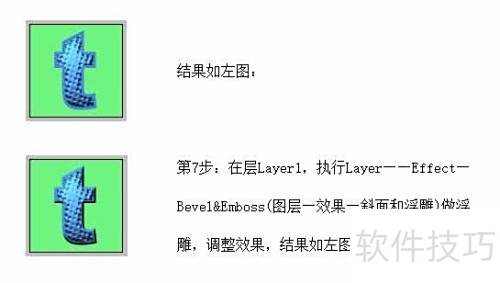教你用Photoshop的彩色半调滤镜打造独特的打孔文字效果。
1、 新建一个100×100像素、绿色背景的文档,创建新图层Layer1,输入字母t并填充为蓝色,输入完成后保持文字选区状态,效果参考左图所示。

2、 激活通道面板,将当前选区保存为新通道Alpha1,并在Alpha1的选区内填充白色,效果如左图所示。

3、 保持选区不变,创建新通道Alpha2,效果见左图所示。

4、 对通道Apha2的选区应用羽化命令,设置半径为4像素,随后填充白色,最终效果如左图所示。

5、 将通道Apha2取消选区后,执行滤镜→像素化→彩色半调操作,参数设定最大半径为4像素,具体效果参考左侧图像所示。此步骤旨在通过像素化处理实现特定的视觉表现,调整半径值可控制网点大小,从而影响整体画面的细腻程度与风格特征。

6、 返回到第一层,恢复之前保存的字体选区。接着进入选择菜单,选择修改中的收缩命令,将选区向内收缩2像素。完成选区调整后,进入滤镜菜单,选择渲染子菜单中的光照效果。在弹出的设置面板中,按照以下参数进行配置:光照类型设为点光,强度调整为21,聚焦值设为100,光泽设为0,材料值设为-50,环境光强度为8,曝光度保持0。在纹理设置部分,将纹理通道选择为Alpha2,高度值设为25。这些参数共同作用,可为文字选区添加具有立体感和光影层次的照明效果。调整完成后,观察画面中的光线分布,应与提供的参考图左侧所示效果保持一致,确保光源方向、明暗过渡和整体氛围符合设计需求。此步骤旨在通过光影强化文字的视觉表现力,使其更具质感和空间感。
7、 结果见左图

8、 在第一层应用斜面与浮雕效果,通过调节参数实现浮雕质感,最终呈现效果如左图所示。